まったく新しい世界に移行するところを想像してみてください。今回は Android フォンから最新の iPhone に移行します。複雑なプロセスの詳細については心配する必要はありません。古いデバイスからすべてのデータを転送し、Apple の世界に簡単に移行するためのシンプルで楽しいガイドをお届けします。
始める前に
- Android デバイスで Wi-Fi がオンになっていることを確認してください。
- 新しい iPhone と Android デバイスを電源に接続します。
- ブラウザのブックマーク データを移行する場合は、Android デバイスの Chrome を最新バージョンに更新してください。
- アプリをダウンロードしてください」iOSに移動” Google Playから
Apple デバイスで始めましょう
- 新しい iPhone の電源を入れ、Android デバイスの近くに置きます。
- iPhone では、画面上のセットアップ手順に従います。
- [クイック スタート] 画面で、[別のデバイスを使用せずにセットアップ] をタップし、画面上の指示に従います。
「Androidからデータを移行」をクリックします。
- 「アプリとデータの移行」画面で「Androidから」をタップします。
転送プロセス中に、転送するアプリと情報を選択できます。
「iOS に移動」アプリを開いて設定します
- Android デバイスで、「iOS に移動」アプリを開き、「続行」をタップします。
iOS に移動アプリをお持ちでない場合は、新しい iPhone で QR コード ボタンをタップし、Android デバイスのカメラで QR コードをスキャンして Google Play ストアを開くことができます。
Move to iOS アプリの使用を開始するには:
- 「続行」をクリックします。
- 表示される利用規約を読み、「同意する」をクリックして続行します。
- 「自動的に送信」または「送信しない」をタップして、アプリデータを Apple と共有する方法を選択します。
- 「続行」をクリックし、必要に応じて「位置情報」権限を有効にします。
- 「続行」をタップし、必要に応じて「通知」権限を有効にします。
コードを取得するまで待ちます
iPhoneの場合、「Androidから転送」画面が表示されたら「続行」をタップします。次に、10 桁または 6 桁のコードが表示されるまで待ちます。 Android デバイスにインターネット接続が不十分であるという警告が表示された場合は、この警告を無視してかまいません。
ワンタイム コードは、2 つのデバイスが接続されていることを確認します。 Android デバイスにコードを入力します。
一時的な Wi-Fi ネットワークに接続する
iPhone は一時的な Wi-Fi ネットワークを作成します。プロンプトが表示されたら、「接続」をタップして Android デバイス上のネットワークに接続します。その後、「データ転送」画面が表示されるまで待ちます。
コンテンツを選択して待ちます
Android デバイスで、転送するコンテンツを選択し、「続行」をタップします。その後、Android デバイスでプロセスが完了したと表示されても、iPhone に表示されるダウンロード バーが完了したと表示されるまで、2 つのデバイスを触らないままにしておきます。転送が完了するまで、2 つのデバイスを互いに近づけたままにして、電源に接続してください。転送するコンテンツの量によっては、転送が完了するまでに時間がかかる場合があります。
転送できるものは次のとおりです。
連絡先、メッセージ ログ、カメラの写真とビデオ、フォト アルバム、ファイルとフォルダー、アクセシビリティ設定、表示設定、Web ブックマーク、メール アカウント、WhatsApp のメッセージとメディア、カレンダー。
無料アプリの一部が Google Play や Apple Store で入手できる場合、それらも転送されます。転送が完了したら、対応する無料アプリを Apple Store からダウンロードできます。
電話番号と SIM または eSIM カードを移行する
Android デバイスからデータを転送するときに、電話番号と SIM または eSIM カードをアクティベートすることができます。アクティベーション プロセスを完了するには、通信事業者の Web サイトにアクセスする必要があります。
iPhoneをセットアップする
iPhone でダウンロード バーが完了したら、Android デバイスで「完了」をクリックします。次に、iPhone で「続行」をクリックし、画面上の手順に従って iPhone のセットアップを完了します。
セットアップを完了する
すべてのコンテンツが転送されていることを確認してください。
一部のファイルは手動で移動する必要がある場合があります。
Android デバイスにインストールされているアプリが必要ですか? iPhone で Apple Store にアクセスしてダウンロードしてください。
重要な注意事項
転送プロセスが完了するまでは、何も介入せずに両方のデバイスの電源を入れたままにしてください。たとえば、Android デバイスでは、iOS に移動アプリが常に画面上に表示されている必要があります。転送が完了する前に他のアプリを使用したり、Android端末に電話がかかってきたりすると、コンテンツは転送されません。
Android デバイスで、携帯電話のデータ接続をオフにします。 Wi-Fi 接続に影響を与える可能性のあるアプリケーションや設定をオフにします。次に、[設定] で [Wi-Fi] を見つけ、既知のネットワークをそれぞれ長押ししてスキャンします。
コンテンツの転送が完了する前に iPhone の容量が足りなくなったり、転送が完了する前に iOS デバイスがいっぱいになったように見える場合があります。その場合は、iPhone のデータを消去して、Android コンテンツが iPhone の空き容量を超えていないことを確認してください。
助けが必要な場合
iPhone の購入の利点は、Apple のサポートです。何かサポートが必要な場合は、Apple の番号を iPhone Gram アプリケーションの [ツール] セクションで見つけることができます。
閲覧できます この記事 Apple に連絡してもらうため。
動名詞:

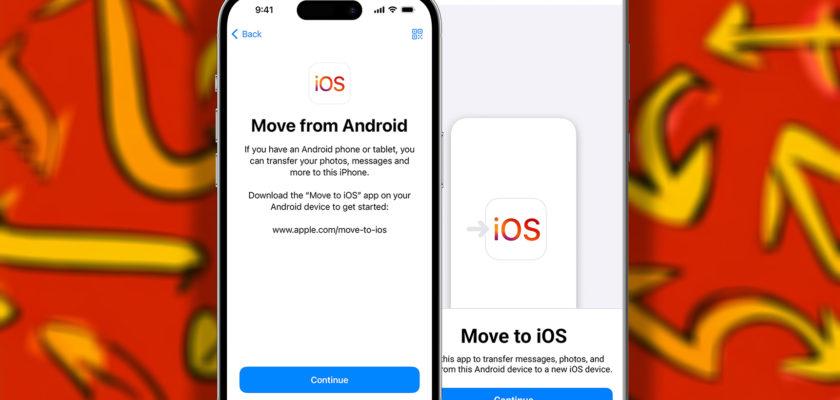
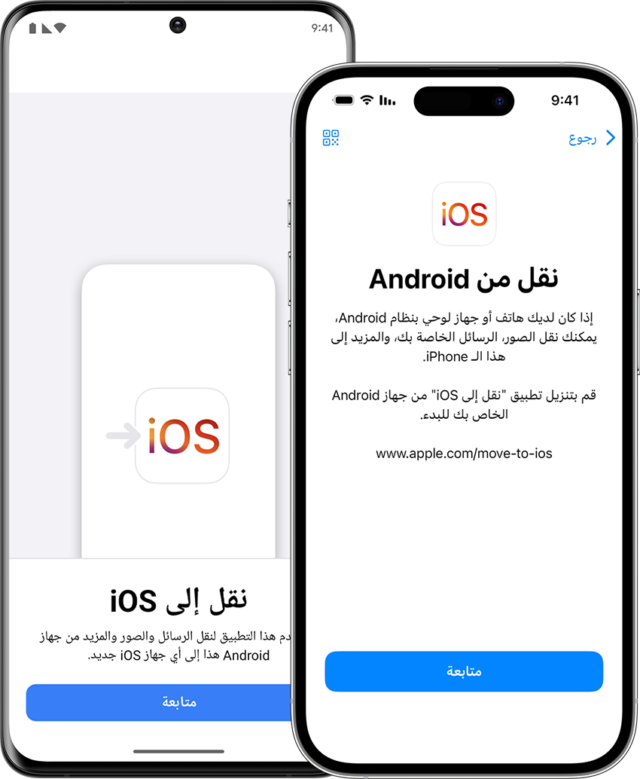

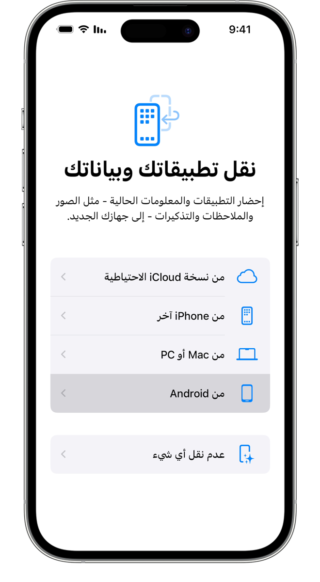
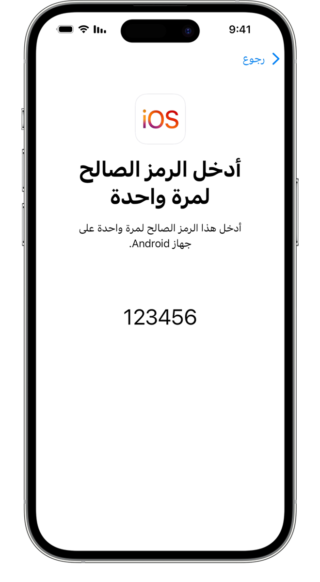

長年の iPhone ユーザーとして、私が Android システムから iOS に移行する経験があったとしても、それを試そうとは思わないでしょう。なぜなら、アップデート機能は Apple が独占しているからです。15 歳以下を含む最新のデバイスでさえも、その理由は、Apple が何も提供できず、最近アップデートを独占し始め、最新のデバイス向けにアップデートを行うようになったためです。
人工知能機能には Apple を含む非常に強力なプロセッサが必要だと言う人もいるかもしれませんが、古いデバイスでもこれを処理できることが最近証明されており、これらの機能は古いデバイスにインストールされています 🤷♂️
こんにちは Nawar 🙋♂️、Android から iOS への移行はエキサイティングな経験ですが、ソフトウェアのアップデートや古いハードウェアはデリケートな問題になる可能性があることを私は知っています。ただし、アップデートや新機能には、より強力で新しいプロセッサが必要になることが多いということを覚えておいてください。そのため、古いデバイスでも一部のタスクは処理できますが、一部の新機能を効果的に実行できない可能性があります。いずれにせよ、iPhone は試すのに最適なデバイスであることに変わりはありません。 📱😉
Apple のスポンサーは Apple のために道を踏み外し、Android のスポンサーは Android のために道を踏み外します。
15 年以上、私は Android の友人の XNUMX 人と Apple や Apple デバイスについて話してきました。会うたびに、私たちは皆テクノロジーについて、特に私の側の Apple と彼の側の Android について話します。しかし、私の敵である Apple は、私が多くの詳細を話して、彼が少し自信を持てるようになるまで、彼を攻撃しないでください。
むしろ、Androidを試してみたいと興奮していたのは私のほうです!
iPhone を手に取り、Android 携帯電話を持っていた人は、PhoneGram チームに認識されます。私たちが所有しているものを公開するのと同じように、あなたも所有しているものを公開してください。
こんにちは、ムハマド・ジャシム🙋♂️、それぞれのシステムには独自の長所と短所があるため、美しさは多様性と違いにあると私は信じています。 iPhoneIslam + Phonegram は、Apple とそのデバイスに関する最も包括的な情報とニュースを提供するよう常に努めています。製品のレビュー、最新情報、ニュース、噂、ヒントを定期的に共有します。読者の皆様からの個人的な体験談もお待ちしております。 Apple と Android に関するご自身の経験について、興味深い話があるかもしれません? 😄📱
神があなたに健康を与えてくださいますように
質問: 上記の方法を使用して WhatsApp ビジネスを移行することは可能ですか?
ようこそ、Abu Abdulaziz 🙌、はい、記事で説明したのと同じ方法で WhatsApp Business を iPhone に転送することが可能です。 「iOS に移動」アプリが Android デバイスにインストールされていることを確認し、記事に記載されている手順に従ってください。 Apple の世界への移行がうまくいくことをお祈りします。 🍏🚀
ESIM チップは Android デバイスに搭載されていますか、それとも iPhone にのみ搭載されていますか?
こんにちは、アブドゥル アジズ 👋、あなたが質問している機能は、eSIM として知られており、Apple デバイスだけでなく、一部の Android デバイスでも利用できます。デバイスのメーカーと通信事業者は、このテクノロジーをサポートするかどうかを決定します。したがって、購入する前に必ず仕様を確認することをお勧めします😊📱。
とてもよかったです、神のご加護がありますように、そして本当にありがとうございました
これはとてもクールです
数年前、私が Android スマートフォンから Apple スマートフォンに移行しようと決めたとき
それが私の最大の問題でした
さて、これはAppleに議論の余地のないメリットをもたらします